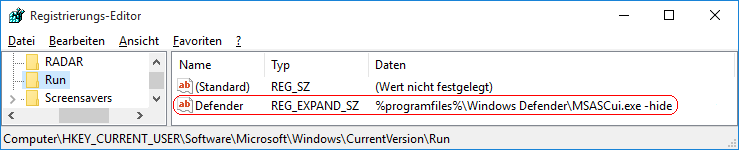|
Der Windows Defender-Dienst läuft im Hintergrund und überwacht die Aktivitäten (Schutz vor Schadprogramme) auf dem Computer. Ein Symbol im Infobereich der Taskleiste wird jedoch nicht (mehr) angezeigt. Damit das Symbol wieder eingeblendet wird, muss zum einen das Programm mit der Benutzeroberfläche (MSASCui.exe) nach der Anmeldung gestartet und zum anderen die Symbolanzeige (einmalig) aktiviert werden.
So geht's (Windows Defender bei Anmeldung starten):
- Starten Sie ...\windows\regedit.exe bzw. ...\winnt\regedt32.exe.
- Klicken Sie sich durch folgende Schlüssel (Ordner) hindurch:
HKEY_CURRENT_USER
Software
Microsoft
Windows
CurrentVersion
Run
- Erstellen Sie einen neue erweiterbare Zeichenfolge (REG_EXPAND_SZ). Klicken Sie dazu mit der rechten Maustaste in das rechte Fenster. Im Kontextmenü wählen Sie "Neu" > "Wert der erweiterbaren Zeichenfolge. Als Schlüsselnamen geben Sie "Defender" ein.
- Doppelklicken Sie auf den gerade erstellten Schlüssel "Defender".
- Als Zeichenfolge geben Sie "%programfiles%\Windows Defender\MSASCui.exe -hide" ein.
- Die Änderungen werden erst nach einer Ab- und Anmeldung aktiv.
So geht's (Windows Defender-Symbol im Infobereich anzeigen):
- "" > "" (oder Windowstaste + "I" drücken)
- Klicken Sie auf "System".
- Auf der Seite "" klicken Sie auf den Link ""
- Aktivieren Sie die Option "".
- Windows Defender wird nun im Infobereich der Taskleiste angezeigt.
Hinweise:
- Damit Windows Defender nicht mehr automatisch nach der Anmeldung startet, müssen Sie den Schlüssel "Defender" wiederum löschen. Klicken Sie dazu auf den Schlüssel und drücken die Taste "Entf".
- Ändern Sie bitte nichts anderes in der Registrierungsdatei. Dies kann zur Folge haben, dass Windows und/oder Anwendungsprogramme nicht mehr richtig arbeiten.
Versionshinweis:
- Diese Einstellung gilt nur bis Windows 10 Version 1803. Die entsprechenden Programm (MSASCui.exe) wurden ab Windows 10 Version 1809 entfernt.
|